مواد جي جدول
Excel COUNTIFS فنڪشن قدرن کي ڳڻائي ٿو جيڪي حد کان هڪ يا وڌيڪ معيار سان ملن ٿا. توهان ڪڏهن ڪڏهن هن مسئلي کي منهن ڏئي سگهون ٿا ته فنڪشن صحيح ڪم نه ڪري رهيو آهي. هن آرٽيڪل ۾، مان توهان کي 7 ڪارناما پيش ڪندس جيڪي ڪري سگهجن ٿيون جڏهن COUNTIFS فنڪشن ڪم نه ڪري رهيو آهي.
هيٺ ڏنل ڊيٽا سيٽ تي غور ڪريو. اچو ته هي ڊيٽا سيٽ استعمال ڪري ڏيکاريون ته ڪهڙن ڪمن کي کڻڻو آهي جڏهن COUNTIFS فنڪشن صحيح طريقي سان ڪم نٿو ڪري.

ڊائون لوڊ مشق ورڪ بڪ
ڪائونٽيف ڪم نه ڪري رهيو آهي COUNTIFS.xlsx
7 COUNTIFS کي درست ڪرڻ لاءِ ڪارروايون ڪم نه ڪري رهيون آهن
1. COUNTIFS ڪم نه ڪري رهيو آهي جڏهن ڳڻپ ڪندي ٽيڪسٽ ويلز
جڏهن اسان ٽيڪسٽ اسٽرنگ کي ڳڻيو، ٽيڪسٽ اسٽرنگ کي ڊبل ڪوٽا نشان جي اندر داخل ڪيو وڃي ( " " ). ٻي صورت ۾ COUNTIFS فنڪشن متن جي اسٽرنگ کي ڳڻڻ جي قابل نه هوندو ۽ 0 جي قيمت واپس ڪندو. هيٺ ڏنل تصوير ۾، اسان متن کي ڊبل ڪوٽيشن ۾ داخل نه ڪيو آهي. تنهن ڪري فارمولا واپس آيو آهي 0 .

هاڻي، هن مسئلي کي حل ڪرڻ لاءِ،
➤ هيٺ ڏنل درست ڪيل فارمولا ٽائيپ ڪريو،
=COUNTIFS(E5:E12, "Car") هاڻي فارمولا داخل ٿيل ٽيڪسٽ جو تعداد شمار ڪندو “ڪار” سيل جي حد کان E5:E12 .

➤ دٻايو ENTER ENTER
> نتيجي طور، توهان کي گهربل ڳڻپ ملندي.<0
2. COUNTIFS غلط رينج ريفرنس لاءِ ڪم نه ڪري رهيو آهي
جڏهن اسان COUNTIFS ۾ هڪ کان وڌيڪ معيار استعمال ڪريون ٿا فڪشن، مختلف معيارن لاءِ سيلز جي حد ۾ سيلن جو ساڳيو تعداد هجڻ ضروري آهي. ٻي صورت ۾، COUNTIF فنڪشن ڪم نه ڪندو.
فرض ڪريو اسان پنهنجي ڊيٽا سيٽ ۾ آسٽن ۾ ڪار وڪرو ڪندڙن جو تعداد ڳڻڻ چاهيون ٿا. تنهن ڪري، اسان فارمولا ٽائيپ ڪيو آهي، =COUNTIFS(E5:E12,"Car",D5:D11,"Austin") . جيڪڏهن توهان فارمولا جو مشاهدو ڪندا ته توهان ڏسندا، هتي پهرين معيار جي حد آهي E5:E12 پر ٻئي معيار جي حد آهي D5:D11 . معيار جي حد ۾ سيلن جو تعداد ساڳيو نه آهي.

هاڻي، جيڪڏهن اسان ENTER کي دٻايو ته فارمولا واپس ايندو #VALUE ! غلطي .

هاڻي هن غلطي کي درست ڪرڻ لاءِ،
➤ ٽائيپ ڪندي فارمولا درست ڪريو،
=COUNTIFS(E5:E12,"Car",D5:D12,"Austin") هتي، معيار جي حد ۾ سيلن جو تعداد ساڳيو آهي. تنهن ڪري فارمولا ڊيٽا کي ڳڻيندو جتي پراڊڪٽ ملندو آهي ڪار ۽ علائقو ملندو آهي آسٽن سان.
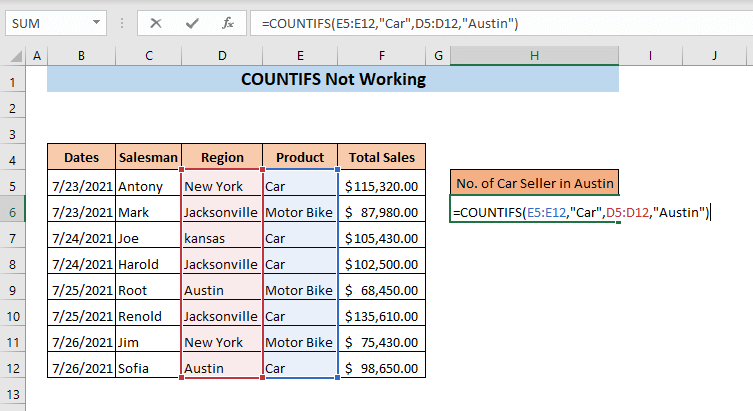
➤ دٻايو ENTER
نتيجي طور، توهان کي آسٽن ۾ ڪار وڪرو ڪندڙن جو نمبر ملندو.

وڌيڪ پڙهو: COUNTIF هڪ کان وڌيڪ حدون ساڳيا معيار Excel ۾
3. COUNTIFS فارمولا ۾ غلطي لاءِ ڪم نه ڪري رهيو آهي
جيڪڏهن اسان نٿا ڪريون فارمولا صحيح طور داخل ڪريو، COUNTIFS فڪشن ڪم نه ڪندو. جڏهن اسان ڪنهن به رياضياتي آپريٽر کي استعمال ڪندا آهيون جيئن ته ( > ) کان وڏو، ( < کان گهٽ)، برابر ( = )، ۽ برابر نه ( )، ٻئي آپريٽر ۽ عددي معيار اندر داخل ٿيڻ گهرجنساڳئي اقتباس جي. اچو ته چئو ته اسان سيلز جو تعداد ڳولڻ چاهيون ٿا جيڪي $ 100,000 کان وڌيڪ آهن. انهي کي ڳولڻ لاء، اسان فارمولا داخل ڪيو آهي، =COUNTIFS(F5:F12,">" 100000 ) . هتي، اسان صرف اقتباس جي اندر آپريٽر داخل ڪيو آهي، عددي معيار نه.

هاڻي، جيڪڏهن اسان ENTER ، هڪ کي دٻايو. Microsoft Excel ميسيج باڪس ظاهر ٿيندو ته ”هن فارمولي سان ڪو مسئلو آهي“.

هن مسئلي کي حل ڪرڻ لاءِ،
➤ ٽائيپ ڪريو درست فارمولا،
=COUNTIFS(F5:F12,">100000") هاڻي اسان کوٽيشن جي اندر آپريٽر ۽ معيار ٻئي داخل ڪيا آهن. تنهن ڪري هن ڀيري فارمولا ڳڻپ واپس ڪندو.

➤ دٻايو ENTER
نتيجي طور، توھان حاصل ڪندا سيلز جيڪي $100,000 کان وڌيڪ آهن.
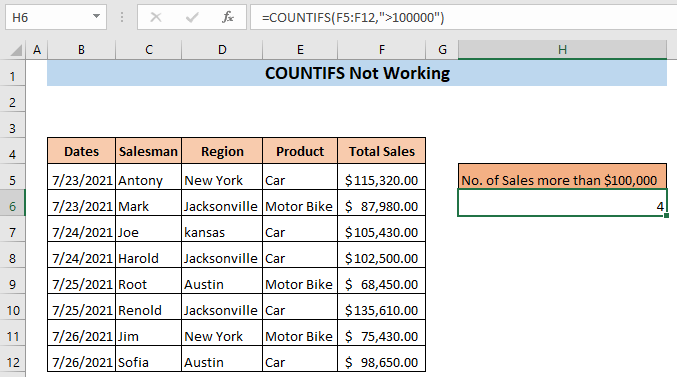
4. ٻين سيل مان قيمتن جي بنياد تي ڳڻپ
جڏهن اسان استعمال ڪريون ٿا سيل ريفرنس کي معيار جي طور تي COUNTIFS فنڪشن، اسان کي لازمي طور تي سيل ريفرنس کي آپريٽر سان شامل ڪيو هوندو & سيل جي حوالي کان اڳ. هتي صرف آپريٽر اقتباس جي نشانين جي وچ ۾ هوندو.
فرض ڪريو اسان سيل کي استعمال ڪرڻ چاهيون ٿا I5 جيئن COUNTIFS فنڪشن ۾ معيار. تنهنڪري اسان هيٺ ڏنل فارمولا ٽائيپ ڪيو آهي، =COUNTIFS(F5:F12, "< I5 ") . هتي اسان سڌو سنئون فارمولا ۾ سيل ريفرنس داخل ڪيو آهي.

جيڪڏهن اسان ENTER دٻائينداسين ته اسان ڏسنداسين ته فارمولا واپس آيو آهي 0 . ان جو مطلب آهي COUNTIFS فڪشن ناهيصحيح ڪم ڪرڻ ۽ غلط قدر ڏيو.

مسئلو حل ڪرڻ لاءِ،
➤ ھيٺ ڏنل فارمولا ٽائيپ ڪريو،
=COUNTIFS(F5:F12, "< " &I5) هتي، اسان حوالو سيل کي ڳنڍيو، I5 & ان کان اڳ.

هاڻي،
0>➤ پريس ڪريو ENTER،نتيجي طور، COUNTIFS فنڪشن هاڻي ڪم ڪندو ۽ توهان کي گهربل ڳڻپ ملندي.

وڌيڪ پڙهو: COUNTIF وچ ۾ ٻن سيل جي قيمتن ۾ Excel
ملندڙ پڙھڻ
- COUNTIF vs COUNTIFS Excel ۾ (4 مثال)
- ڪيئن استعمال ڪجي COUNTIF ٻن نمبرن جي وچ ۾ (4 طريقا)
- COUNTIF Excel مثال (22 مثال)
- Excel ۾ WEEKDAY سان COUNTIF ڪيئن استعمال ڪجي
5. COUNTIFS ڪم نه ڪري رهيو آهي يا منطق لاءِ
COUNTIFS فڪشن صرف حساب ڪري سگھي ٿو ۽ منطق پر حساب نه ٿو ڪري سگھي يا منطق. تنهن ڪري، جيڪڏهن توهان يا منطق استعمال ڪندي قدر حاصل ڪرڻ جي ڪوشش ڪئي، ته COUNTIFS فڪشن صحيح ڪم نه ڪندو. فرض ڪريو اسان ڪار يا موٽر سائيڪل جي وڪرو ڪندڙن جو نمبر حاصل ڪرڻ چاهيون ٿا. تنهنڪري اسان فارمولا ٽائيپ ڪيو آهي، =COUNTIFS(E5:E12,"Car", E5:E12, "Motor Bike") . پر فارمولا واپس آيو آهي 0 . اهو ٿي رهيو آهي ڇاڪاڻ ته COUNTIFS فنڪشن حساب نه ٿو ڪري سگهي يا منطق.
32>
هتي، اسان استعمال ڪري سگهون ٿا SUM فنڪشن ۽ COUNTIFS فنڪشن گڏجي حساب ڪرڻ لاءِ يا منطق.
➤ ھيٺ ڏنل فارمولا ٽائيپ ڪريو،
=SUM(COUNTIFS(E5:E12,{"Car","Motor Bike"})) هتي COUNTIFS فنڪشن ٻه ڳڻپ واپس ڪندو (هڪ ڪار لاءِ، ٻيو موٽر سائيڪل ) صفن مان E5:E12 ۽ SUM فنڪشن انهن ڳڻپ ۾ اضافو ڪندو.

هاڻي،
➤ پريس ENTER
هن ڀيري توهان ڪندا صحيح ڳڻپ حاصل ڪريو.

6. وائلڊ ڪارڊ استعمال ڪرڻ جڏهن COUNTIFS ڪم نه ڪري رهيو آهي
اسان مختلف حالتن ۾ مختلف وائلڊ ڪارڊ استعمال ڪري سگهون ٿا جڏهن COUNTIFS ڪم نه ڪري رهيو آهي. مثال طور، جيڪڏهن اسان جزوي اسٽرنگ کي ٽيڪسٽ اسٽرنگ مان ملائڻ چاهيون ٿا ته اسان استعمال ڪري سگهون ٿا ستاري ( * ). فرض ڪريو اسان بائيڪ پنهنجي فارمولي ۾ معيار جي طور تي داخل ڪيو آهي- =COUNTIFS(E5:E12,"Bike") . هاڻي جيئن ته اسان وٽ آهي موٽر سائيڪل اسان جي ڊيٽا سيٽ ۾، COUNTIFS فنڪشن صحيح ڪم نه ڪندو ۽ واپس ٿيندو 0 .

هن مسئلي کي حل ڪرڻ لاءِ اسان ستاري ( * ) استعمال ڪري سگهون ٿا.
➤ هيٺ ڏنل فارمولا ٽائيپ ڪريو،
=COUNTIFS(E5:E12,"*Bike*") جيئن ته معيار هاڻي ستارن جي وچ ۾ آهي ( * )، فنڪشن جزوي ميلاپ جي حد ۾ نظر ايندو E5:E12 .

➤ دٻايو ENTER ،
هن ڀيري COUNTIFS ڪم ڪندو ۽ صحيح ڳڻپ ڏيندو.

وڌيڪ پڙهو: ايڪسل ۾ وائلڊ ڪارڊ سان COUNTIF ڪيئن استعمال ڪجي
7. COUNTIFS ڪم نه ڪري رهيو آهي جڏهن ٻئي ورڪ بڪ مان ڳڻڻ
The COUNTIFS فنڪشن ڪم نه ڪندو جيڪڏھن اسان سيلز کي ٻئي ورڪ بڪ مان حوالو ڏيون ۽ ورڪ بڪ بند آھي. فرض ڪريو اسان وٽ اسان جي سيلز ڊيٽا شيٽ ۾ آهي سيلز جي سيلز ڊيٽا نالي هڪ ورڪ بڪ.

هاڻي، اسان سيلز مان ڊيٽا استعمال ڪندي پنهنجي موجوده ورڪ بڪ ۾ ڪار وڪرو ڪندڙن جو تعداد ڳڻڻ چاهيون ٿا ڊيٽا ورڪ بڪ. ائين ڪرڻ لاءِ،
➤ فارمولا ٽائيپ ڪريو،
=COUNTIFS('C:\Users\User\Desktop\[Sales Data.xlsx]Automobile'!$E$5:$E$12, "Car") هتي، C:\Users\User\Desktop\ <2 سيلز ڊيٽا ڪم بڪ ۽ [Sales Data.xlsx]Automobile جي جڳھ کي اشارو ڪري ٿو!$E$5:$E$12 سيلز ڊيٽا جي معيار جي حد کي اشارو ڪري ٿو سيلز ڊيٽا workbook.

هاڻي، جيڪڏهن اسان نه کوليندا آهيون سيلز ڊيٽا ڪم بڪ ۽ پريس ڪريو ENTER اسان ڏسنداسين فارمولا ڏيکاريندو #VALUE! غلطي.

هن کي حل ڪرڻ لاءِ اسان کي ڪم بڪ کولڻو پوندو جتان اسان فارمولا لاءِ ڊيٽا حاصل ڪري رهيا آهيون. ان کان پوءِ فارمولا ريفريش ڪرڻ لاءِ اسان کي F9 دٻائڻو پوندو. نتيجي طور، هن ڀيري اسان کي ڳڻپ ملندي.

نتيجو
مون کي اميد آهي ته هاڻي توهان کي خبر پوندي ته ڇا ڪجي جڏهن COUNTIFS فنڪشن ڪم نه ڪري رهيو آهي. جيڪڏهن توهان کي ڪنهن به حل جي حوالي سان ڪو مونجهارو آهي ته مهرباني ڪري هڪ تبصرو ڇڏي ڏيو.

